
テキストなどの背景に文字や絵図を透かしで入れるとしゃれた感じを演出できますが、それには背景に入れる文字や絵図は、上層に表示されるテキストよりかなり薄い色でないとその上に表示されるテキストが 読みづらくなってしまいます。文字や絵図を薄い色に変換する方法はだいたい4つあります。それぞれに特徴がありますので使い分けられるようになるとより一層おしゃれな文章が作れるようになります。
・・・・・・・・・・・・・・・・・・・・・・・・・・・・・・・・・・・・・・・・・・・・・・・・・・・・・・・・・・・・・・・・・・・・・・・・・・・・・
2・図ツールバーの「透かし」を使う
3・ヘッダーとフッターを使って透かしを作る
4・「図の書式設定」を使う
・・・・・・・・・・・・・・・・・・・・・・・・・・・・・・・・・・・・・・・・・・・・・・・・・・・・・・・・・・・・・・・・・・・・・・・・・・・・・

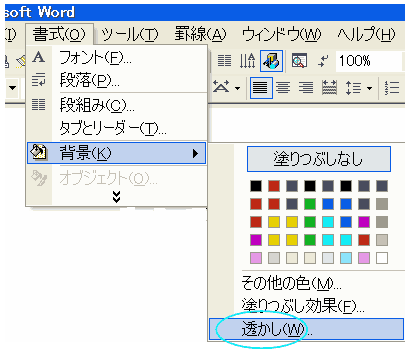
使いたい文字が見つからなければ、直接テキスト欄にテキストを書き込んで使うことが出来ます。テキストの「色」は、赤、灰色、赤(半透明)
灰色(半透明)が選べます。(半透明)のほうを選ぶとより薄い色見になります。

